Dell灵越Inspiron M4040N4050官方拆机图解
戴尔笔记本拆解

Dell Latitude E5430用户手册管制型号: P27G管制类型: P27G001目录注、小心和警告 0章 1. 拆装计算机 (5)拆装计算机内部组件之前 (5)关闭计算机 (5)拆装计算机内部组件之后 (6)章 2. 卸下和安装组件 (7)建议工具 (7)卸下 SD 内存卡 (7)安装 SD 内存卡 (7)卸下 ExpressCard (7)安装 ExpressCard (7)卸下电池 (7)安装电池 (8)卸下用户识别模块 (SIM) 卡 (8)安装用户识别模块 (SIM) 卡 (9)卸下显示屏挡板 (9)安装显示屏挡板 (9)卸下摄像头 (10)安装摄像头 (10)卸下显示屏面板 (10)安装显示屏面板 (12)卸下键盘装饰条 (12)安装键盘装饰条 (14)卸下键盘 (14)安装键盘 (16)卸下检修面板 (16)安装检修面板 (17)卸下光盘驱动器 (17)安装光盘驱动器 (19)卸下硬盘驱动器 (19)安装硬盘驱动器 (21)卸下无线局域网 (WLAN) 卡 (21)安装无线局域网 (WLAN) 卡 (22)卸下内存模块 (22)安装内存模块 (22)卸下右底板 (23)安装右底板 (23)卸下热模块 (24)安装热模块 (24)卸下处理器 (25)安装处理器 (25)卸下掌垫板 (25)安装掌垫 (27)卸下 ExpressCard 读取器固定框架 (28)安装 ExpressCard 读取器固定框架 (28)卸下蓝牙模块 (29)安装蓝牙模块 (29)卸下音频板 (30)安装音频板 (30)卸下显示屏部件 (31)安装显示屏部件 (32)卸下右侧支撑架 (33)安装右侧支撑架 (34)卸下调制解调器卡 (34)安装调制解调器卡 (35)卸下左侧支撑架 (35)安装左侧支撑架 (36)卸下系统板 (37)安装系统板 (39)卸下币形电池 (40)安装币形电池 (40)卸下输入/输出 (I/O) 板 (41)安装输入/输出 (I/O) 板 (42)卸下电源连接器 (42)安装电源连接器 (43)卸下系统风扇 (44)安装系统风扇 (45)卸下网络连接器 (46)安装网络连接器 (46)卸下扬声器 (47)安装扬声器 (48)章 3. 规格 (51)规格 (51)章 4. 附加信息 (57)入站端口信息 (57)章 5. 系统设置程序 (59)概览 (59)进入系统设置程序 (59)系统设置程序选项 (59)章 6. 诊断程序 (67)诊断程序 (67)章 7. 与 Dell 联络 (69)与 Dell 联络 (69)拆装计算机拆装计算机内部组件之前遵循以下安全原则有助于防止您的计算机受到潜在损坏,并有助于确保您的人身安全。
A460笔记本拆机攻略图

D壳部分。
拆机前务必拆掉AC电源线以及电池,避免带电操作。
去掉盖板之后就可以看到主要部件了~ hasee还不错,给A460换内存处理器不需要全拆机,拆掉盖板就好~ 比其他一些品牌的厚道得多~
内存特写,2G双通道,奇梦达的颗粒,下一步换成2GX2的~
发热大户登场!intel的WIFI难道是功率高么?为啥能那么热?朋友的A卡WIFI从来不热~
话说也是双热管,不过看着还是别别扭扭的~ CPU的热量总会影响到显卡的,为什么不给分离开设计呢?纠结啊!
键盘拆除很简单,开关条下面有卡子,用银行卡往里一捅就可以逐个解锁,拆键盘不用拆螺丝,卡子松开键盘自己就弹出来了。
看看键盘背面,主要是通风设计吧~呵呵,我这样想的。
再来一张,注意拆键盘的时候不要把那个键盘线弄断了,比较脆弱,是杯具易发地~
这个就是令人诟病不已的喇叭了,hasee血统里面就没有好的音响,个个都和手机喇叭似的声音又尖又噪~ 下一步考虑自己MOD一个喇叭进去!
再来一张~
还是令人蛋疼的喇叭~
D面一览~ 继续拆主板的话需要把WIFI线以及硬盘拆掉,不然取不出主板来。
C面键盘底下的固定螺丝拆掉之后就可以拆主板了~ 拆主板之前需要把D面看得到的所有螺丝拆掉,取下WIFI模块、取下硬盘、拆下光驱。
来个小合影~
风扇还是不错的,比前几年的神舟风扇噪音小了不少,四线的温控转速控制设计,和一些大品牌的没有区别。
工作中的零碎照片~
45度角来一个~。
DELL INSPIRON N4010 拆解说明

DELL INSPIRON N4010 拆解说明 lucky_wei_guo
1.拧下27颗螺丝(其中3颗在光驱卸下后方能看到),卸下
零件:螺丝x26,内存盖板,光驱内存盖板,向左拉出光驱
2.拧下1颗螺丝,拿下内存零件:螺丝x1,内存
3.从3个键盘固定卡处翘起键盘
4.拔掉排线,拿下键盘零件:键盘
5.用翘片沿C2壳四周翘起C2壳,拿下C2壳零件:C2壳
6.拔掉显示排线,拧下5颗螺丝,拿下屏幕零件:螺丝x4,屏幕
7.拿下C1壳零件:C1壳
8.拔出4处连接线,拧下11颗螺丝,提起连接处,拿下主板零件:螺丝x11,主板
9.拿下散热风扇,看到吓人的散热口!(纯属感慨图)零件:散热扇
10.拧下2颗螺丝,卸下硬盘零件:螺丝x2, 硬盘(WD黑盘)
11.拧下7颗螺丝,卸下散热器,方便大家清洗散热口,装
零件:散热器
回的时候最好重新涂抹CPU散热胶
12.拧下3颗螺丝,卸下网络/VGA模块零件:螺丝x3,网络/VGA模块
13.拧下5颗螺丝,音频/WIFI模块(WIFI模块可单独卸下)零件:螺丝x5,音频/WIFI模块
拆解完毕!。
戴尔灵越N4030拆机教程

拆笔记本的原因主要是为了清理一下里面的灰尘,拆的时候很容易,但装的时候真是一波未平一波又起啊
这是拆之前的完整笔记本。
戴尔灵越N4030。
正面。
这是背面。
先把电池和一个后盖打开。
很简单。
把最大的后盖一并掀开,就是这个样子。
不过一定要保存好螺丝,还要清楚的记得你拆的每个零件的位置,别一会你不知道怎么装上去。
把键盘掀开,键盘上没有螺丝,只有一些暗扣。
把暗扣轻轻叩开,不要损伤。
这是拆的很彻底的一张图。
把屏幕和主机完全分离,,,当时看着这一堆乱杂杂的零件,真怕自己一会装不回去。
这是电池。
完整的主板,,,,,,,,看着复杂的电路,真佩服设计电脑的人,电路图,PCB制作,组装,,,,真是厉害。
准备把这个主板给掀开。
这是风扇,风扇上会有好多灰,拆笔记本主要就是为了清洗它。
拍个照一遍,记住他们的位置,省的一会忘了。
把主板掀开了,,,,,,就是这个样子了,不用再卸了。
可以清理了
这是卸的最彻底的一张图,,,,,,,,,
这根大荒黄线一定不要动,动了你就死定了。
前晾干,,,,用吹风机吹也可以。
清洗风扇。
清洁套装里面的小刷子很有用额。
这是卸下来的键盘,,,,当时想的是,,这该怎么装回去呢、
不拆你不知道有多少灰,这是清洗过之后的纸。
戴尔笔记本清理灰尘详细拆解清理教程
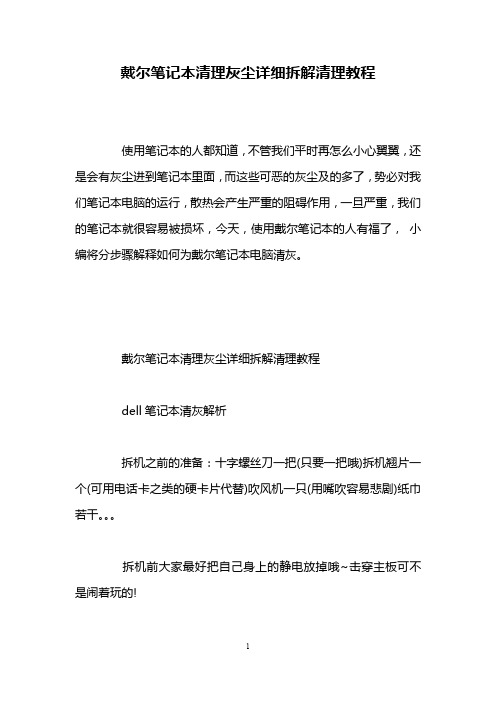
戴尔笔记本清理灰尘详细拆解清理教程使用笔记本的人都知道,不管我们平时再怎么小心翼翼,还是会有灰尘进到笔记本里面,而这些可恶的灰尘及的多了,势必对我们笔记本电脑的运行,散热会产生严重的阻碍作用,一旦严重,我们的笔记本就很容易被损坏,今天,使用戴尔笔记本的人有福了,小编将分步骤解释如何为戴尔笔记本电脑清灰。
戴尔笔记本清理灰尘详细拆解清理教程dell笔记本清灰解析拆机之前的准备:十字螺丝刀一把(只要一把哦)拆机翘片一个(可用电话卡之类的硬卡片代替)吹风机一只(用嘴吹容易悲剧)纸巾若干。
拆机前大家最好把自己身上的静电放掉哦~击穿主板可不是闹着玩的!第一步相当简单了卸掉电池拆掉内存仓盖板小白都会吧不详细说了。
大家注意要把拆下来的螺丝放好,免得悲剧了。
第二步拆内存条了搬开内存两边的卡扣内存会弹开45度角然后就可以取下了这里大家可以注意下内存的金手指是看得见的待会装的时候有一小部分暴露在外是正常现象,不像台式机那样看不见金手指的。
下一步是拆光驱拆开这个螺丝就能抽出光驱了别的机子也大都这样接下来就是拆D面的螺丝了这位叔叔正在操作的这个底面称作笔记本的D面拆掉这面的所有螺丝包括隐藏在胶垫小下面的螺丝(共隐藏有6个)右下角的四个螺丝是固定硬盘的所以这四个螺丝和别的螺丝是不一样的拆下来要注意区别螺丝全部卸完后咱们把机子大反转,开始拆键盘咯~键盘所在的这个面被称为C面哦。
仔细观察发现键盘顶端有四个卡扣,用小工具,还应该备一把一字螺丝刀的一边向屏幕方向顶,把里面的小舌头顶进去,同时可以用撬片轻撬向上掀键盘,这个过程的确有些麻烦的。
大家要有耐心慢慢来。
把四个卡口都搞送后别急着拔键盘。
键盘下面可连着排线呢直接一拔就费了大家要小心向右上方扳起黑色的排线卡扣就能卸下键盘排线。
这个面上有5个螺丝拆完5个螺丝就能拆下C面了接下来当然就是拆C面咯~一只手可以扣着那个大孔,这时C面连接处会有缝隙直接用拆机翘片插进去,划一遍就能扳开C面了向左拔可以取下硬盘~接着把蓝牙模块直接卸下来两个线扣一个是喇叭一个是读卡器指甲扣着两端很容易就拔下来了显示屏的排线这里就别拽着蓝色的条了怕断可以直接捏住黑色的两端拔就能取下来了,清灰拆主板不用拆显示屏的上次有机油为了清灰把显示器都拆了直接拔了这个线就不用拆显示器了接下来把这里的USB接口线拆了两手扣住推就行然后就能拆主板了将主板上的螺丝卸下之后手指插在两个板卡之间向上扳使其分开(两个板卡之间有插座连接) 然后就能拿起主板了(大家要记着主板螺丝是在哪个位置哦待会装的时候别搞错了发生多螺丝少螺丝就是在这一里)取下主板后机子头重脚轻了把她放一边吧如果这里面有些灰的话用准备的餐巾纸擦擦注意一定不要把水搞进去哦~好了只要清灰的朋友看这里了这是我前两天清灰的时候拍的散热器连在主板上没事卸下风扇上的几个螺丝可以把风扇拆开(旁边的风扇供电要拔下来才能拆下风扇哦)拆下风扇你就会发现这个上面恶心死了,一年基本上就有这么多灰了,这时候可以先用纸巾把灰块弄掉然后用吹风机吹吧。
戴尔Inspiron N4030最详细的拆解过程

戴尔Inspiron N4030最详细的拆解过程注意:拆解前请先洗手(擦干水分)防止静电
1.分别拆下1--11各螺钉,10、11号分来来放
2.10、11号最小,取出硬盘
3.取出光驱
4.打开盖子后拆下图中指示的螺钉
5.做完上述步骤后把电脑正过来,准备拆掉键盘。
如上图中说明
6.拆键盘时注意要先拔掉排线
7.拆掉上图中标有圆圈的的螺钉(注意一共是五颗),并且拔下图中方框位置内的插接头,做完后拿掉外壳
慢用力)
完后拿下风扇
10.用棉棒擦拭风扇上的灰尘并用大功率吹风机(条件允许的情况下)吹净灰尘
11.方框内区域把干掉的硅胶清理一下,切忌用力
最后原路返回,百分百OK
Oct15,2013
小朱猪。
戴尔dell N4010 拆机示意图
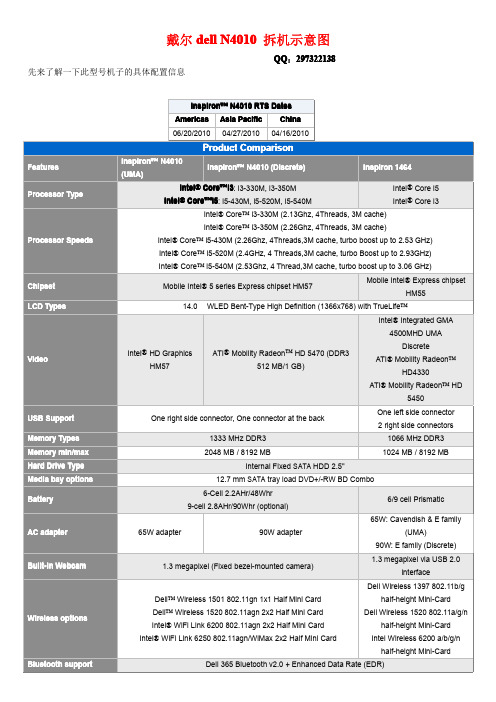
戴尔dell N4010拆机示意图QQ:297322138先来了解一下此型号机子的具体配置信息看完配置之后再看一下各个接口的作用指示灯的含义下面进入正题。
第一拆电池,看图拿掉电池之后拆内存。
先把黄圈位置螺丝拧掉,盖子打开就可以看到内存了接下来就拆光驱,把图示黄圈的螺丝拧掉就可以拔掉光驱了拿掉光驱之后接下来就可以拆键盘了。
N4010键盘有点难拆,掌握好技巧其实也挺简单先把图示两颗螺丝旋掉,之后拿一个镊子大小的塑料棒(因为铁质的会刮伤笔记本),N4010的键盘位置有三个卡扣,先翘起一边这样就可以拿起键盘。
注意键盘和主板连接的排线拿掉键盘之后我们就可以拆C壳了,下面这个就是C壳了先把机子反过来,旋掉图示螺丝,有一颗已经旋掉了。
剩下其他的都要旋掉之后在反过去,拆掉C壳和主板连接的排线,记得不要用力,排线卡扣比较脆弱之后拿塑料棒往这个位置撬起图中用的螺丝刀,不建议螺丝刀,这样很容易划伤或者刮伤笔记本外壳拿掉C壳之后就看到主板了拿掉C壳之后,那我们就可以拆屏了。
先旋掉图示的螺丝,还有连接主板的屏线还有屏轴左右两边的螺丝之后就可以往上把屏拿掉下来就把屏也拆解一下。
先把图示屏的外壳用手指往外轻轻掰,基本上都是卡扣再拆屏,旋掉图示螺丝抬起屏,拔掉屏线再下来就拆主板了,先把VGA连接线拿掉,旋掉上面的螺丝和拿掉卡扣就可以了之后就拿掉风扇,如果风扇灰尘太多了也可以自己处理,旋掉图示螺丝,拔掉和主板的接口就可以拿下接下来就拆主板了先拔掉喇叭和电源线之后旋掉图示螺丝就可以拿起主板了拿掉主板之后就很简单了。
下面直接上图。
拆散热器,CPU等拆CPU的时候得先用一字螺丝刀把图示按钮转180度。
之后才可以拿起CPU硬盘的话旋掉两颗螺丝就可以拆掉了最后附上一些故障排除参考资料PSA1000-0231Failure in Interval Timer in mode XX.PSA+2000-0231PSA1000-0232The RTC did not generate periodic ticks.PSA+2000-0232PSA1000-0233The RTC’Seconds‘register is not updating.PSA+2000-0233PSA1000-0234Timeout waiting for RTC update flag to set.PSA+2000-0234PSA1000-0235PM timer1had wrong time period.Expected(d),Actual(d).PSA1000-0241Error enabling A20gate.PSA+2000-0241PSA1000-0242No interrupt detected for IRQ XX–(Name of Interrupt).PSA+2000-0242PSA1000-0312Keyboard test timed out waiting for keyboard response. PSA+2000-0313Error detecting internal touch pad or pointing stick.PSA1000-0321Unable to detect LCD.PSA+2000-0321PSA1000-0322Error accessing the LCD inverter.PSA+2000-0322PSA1000-0326LCD inverter error,unable to turn lamp ON/OFF.PSA+2000-0326PSA+1000-0331No video adapter found.PSA1000-0332Video memory failed.PSA1000-0333Graphics test timed out waiting for keyboard response.PSA+2000-0333PSA1000-0334User reported that graphics patterns were not displayed correctly. PSA+2000-0334PSA+1000-0411Hardware Detect Error–(s)not detected.PSA+1000-0412Hardware Detect Error–Auxiliary LCD cable not detected. PSA+1000-0413Detect Error–LCD cable not detected.PSA+1000-0414Hardware Detect Error–Inverter cable not detected.END。
戴尔dell N 拆机示意图
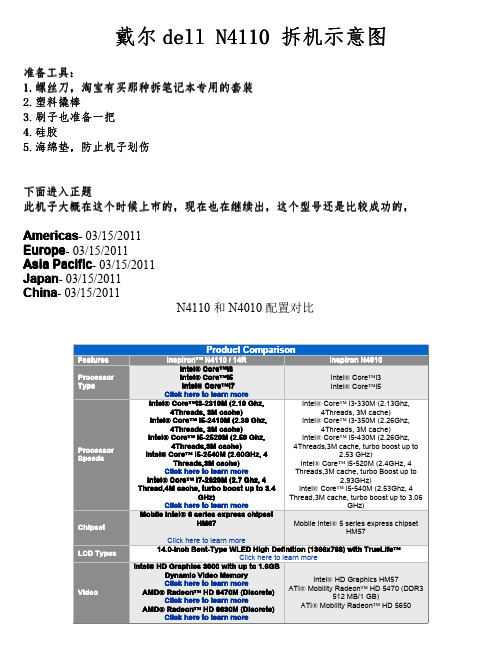
Click here to learn more
USB Support
Two Left connector: • 1 USB 2.0 Connector • 1 USB/eSATA Connector
1 Rear Connector • USB 3.0 Connector 1 Right Connector • USB 3.0 Connector
Beep s
1
2
附录。。主板报警提示信息
Beep Code Overview
Description
Possible Cause
BIOS ROM checksum in progress or failure No Memory (RAM) detected
4Threads,3M cache)
4Threads,3M cache, turbo boost up to
Intel® Core™ i5-2540M (2.60GHz, 4 Threads,3M cache)
2.53 GHz) Intel® Core™ i5-520M (2.4GHz, 4
Click here to learn more
configurable to less than 2.27 kg (5.01lb)
Windows® 7 Home Basic 64-Bit all language versions
Windows® 7 Home Premium 64-Bit all language versions
Windows® 7 Professional 64-Bit all language versions
戴尔Dell 灵越Inspiron N3010 官方拆机图解维修服务手册

取出电池1. 按照开始之前中的说明进行操作。
2. 将计算机翻转过来。
3. 将电池锁定闩锁滑动到解除锁定位置。
4. 将电池释放闩锁滑动到侧面。
5. 滑动并提起电池,将其从电池槽中取出。
卸下内存模块护盖1. 按照开始之前中的说明进行操作。
2. 取出电池(请参阅取出电池)。
3. 拧松将内存模块护盖固定至计算机基座的固定螺钉。
4. 向上撬起内存模块护盖,然后从计算机基座中提出。
卸下内存模块1. 按照开始之前中的说明进行操作。
2. 取出电池(请参阅取出电池)。
3. 卸下内存模块护盖(请参阅卸下内存模块护盖)。
小心:为避免损坏内存模块连接器,请勿使用工具打开内存模块固定夹。
4. 请用指尖小心拨开内存模块连接器两端的固定夹,直至内存模块弹起。
5. 从内存模块连接器中卸下内存模块。
卸下键盘1. 按照开始之前中的说明进行操作。
2. 取出电池(请参阅取出电池)。
3. 卸下内存模块护盖(请参阅卸下内存模块护盖)。
4. 卸下内存模块(请参阅卸下内存模块)。
5. 卸下将键盘固定至计算机基座的两颗螺钉。
6. 将计算机翻转过来。
7. 按压键盘,然后将其尽量滑入底部。
8. 在键盘和掌垫部件之间滑动塑料撬片,撬起并提起键盘,以断开卡舌与掌垫部件之间的连接。
小心:键盘的键帽容易损坏和脱落,装回它们也比较费时。
卸下和处理键盘时,请小心操作。
小心:卸下和处理键盘时,请格外小心。
否则,可能导致刮伤显示屏面板。
9. 向上释放键盘,然后将键盘底部的五个卡舌滑出掌垫部件上的插槽。
10. 请勿硬拉键盘,请握住键盘朝显示屏方向移动。
11. 提起连接器闩锁,然后拉动推拉卡舌,以断开键盘电缆与系统板上的连接器的连接。
12. 将键盘提离掌垫部件。
卸下掌垫部件1. 按照开始之前中的说明进行操作。
2. 取出电池(请参阅取出电池)。
3. 卸下内存模块护盖(请参阅卸下内存模块护盖)。
4. 卸下内存模块(请参阅卸下内存模块)。
5. 从小型插卡上的连接器拔下天线电缆。
DELL一体机拆机图

DELL一体机拆机图
DELL一体机拆机图
1.将一体机正面朝下平方在桌面上。
2.将支架连接一体机的黑色盖板取下。
3.将支架固定在一体机上的4可螺丝取下。
4.从电源开关相对的另一侧中间,用手抠后盖板,抠起一角后逐渐扣开另外几面。
5.将主板保护钢板的螺丝取下,即可看到下图。
如下图所示模块为无线网卡。
将无线网卡的天线拔下,将无线网卡拔出来。
用绝缘胶布包裹天线,防止短路。
并置于其他卡线口上,将天线卡住。
无线网卡贴上所属主机序列号,返回公司。
戴尔DELL_InspironOne_2020 拆机示意图

戴尔DELL_InspironOne_2020 拆机示意图外观。
正面1 Camera activity indicator— Indicates if the camera is on or off. A solid white light indicates camera activity. 摄像头补光灯2 Camera— Used for video conferencing and capturing video or still images. 摄像头3 Microphone— Provides high quality sound for video chatting and voice recording. 麦克风4 IR Reciever— Recieves singals from the remote control. (Remote control ships only with systems ordered with TV Tuner Card) 红外接口1 Air Vents —Dissipates heat generated by internal components. 散热口,出风口2 USB 2.0 connectors (3)— Connect to USB devices, such as a mouse, keyboard, printer, external drive, or MP3 player. USB接口3 TV-in connector (optional)— Connects to an external antenna to view programs using the optional TV tuner card. TV信号输入接口4 Network connector— Connects your computer to a network or a broadband device if you are using a wired network. RJ45网络接口5 AC adapter connector— Connects to the AC adapter to power the computer. 适配器接口6 Security cable slot— Attaches a commercially available security cable to the computer. 安全锁1 Volume button / Volume/Brightness increase button- Press this button first to get the volume up/down menu and the same button is used to increase volume and brightness. 音量亮度调节2 Brightness button / Volume/Brightness decrease button- Press this button first to get the brightness up/down menu and the same button is used to decrease volume and brightness.音量亮度调节3 Volume/Brightness exit button - Press this button to exit the volume or brightness menu.音量亮度调节4 Audio-out/Headphone connector - Connects to a pair of headphones. 耳机接口5 Audio-in/Microphone connector- Connects to a microphone or input signal for use with audio playback devices like CD/MP3 player. 麦克风接口6 USB 2.0 connector - Connects to USB devices, such as a mouse, keyboard, printer, external drive, or MP3 player. USB2.接口7 USB 2.0 connector- Connects to USB devices, such as a mouse, keyboard, printer, external drive, or MP3 player. USB2.接口8 8-in-1 Media Card Reader - Provides a fast and convenient way to view and share digital photos, music, videos, and documents stored on memory cards. 读卡器接口.1 Optical drive - Plays or records CDs, DVDs, and Blu-ray Discs (optional). 光驱2 Hard-drive activity light - Turns on when the computer reads or writes data. A blinking white light indicates hard drive activity. 硬盘指示灯3 Power button - Turns the computer on or off when pressed. The light on the button indicates the following power states:•Solid amber: The computer has detected an error during Power-on self-test (POST).•Breathing amber: The computer is in sleep/standby state or There is a possibility of system facing an issue.•Solid white: The computer is ON.•Off: The computer is off or in hibernate state 电源按键开关接下来就是拆机过程了。
戴尔dell N4050 拆机示意图

戴尔DELL N4050拆机图解
个人认为戴尔N4050M4040这连个型号设计的很失败,具体大家百度就可以了,特别是M4040。
下面还是进入正题
N4050M4040拆机的方法是一样的,因为他们只是配置不同,外观设计,整体布局都是一样的。
先了解一下外观
依次是:电源指示灯、硬盘灯、充电指示灯、无线网卡指示灯
好像颜色就只有红、黑
工具:
1:塑料撬棒 2.十字螺丝刀 3.一字螺丝刀4.小十字螺丝刀
这个机子设计有点不一样,内存在键盘下面,拆掉键盘才能加内存先从背面着手,,拆电池
拿掉电池之后,不用着急去背面的螺丝,可以先拆键盘。
用一字螺丝刀或者塑料撬棒顶4个圆圈位置卡扣,往里顶
拿掉键盘就可以看到内存了
接下来是光驱,蓝色圈那里其实有两枚螺丝,一枚是黑色,一枚是白色,装回去的时候一定要注意位置,白色比黑色的要短
拿掉光驱之后就拆C壳了,8颗螺丝去掉
去电源排线和触摸板排线
3颗螺丝
接下来就一目了然了。
想拆哪个都很简单。
END。
dell_N4030_拆机图

30拆机示意图N4030戴尔dell N40QQ:297322138先看一下机子的基本信息跟N4020的比对看完之后接下就开始拆了.第一步基本上都是先拆电池,这样就拿掉电池了之后再拿光驱,拧掉图示红圈处的螺丝就可以向外拿掉光驱了接下来的拆硬盘也很简单(N4030还是很好拆的),拧掉黄圈的两颗螺丝,在往外一拉就哦了,机子过保修之后自己都可以更换硬盘了。
再拆内存,先把内存盖子上面的螺丝去掉,拿掉盖子之后就可以看到内存了再拆键盘,图示两颗螺丝去掉在用镊子之类的顶掉三个图示卡扣。
在往上一拉,拔掉跟主板连接的排线,就可以拿掉了拆掉键盘之后就可以到无线网卡小板了,顺便也拆了。
这个很简单。
O(∩_∩)o接下来要拆C壳了。
先拆背面的螺丝。
黄圈的螺丝都要去掉,翻过来再去掉这5颗。
把跟主板连接的开关排线和触摸板排线拿掉拿掉之后,先从右边慢慢撬起。
拆掉C壳之后就可以看到主板了在拆主板之前先把屏给卸下来。
1.拔掉屏线 2.去掉两颗螺丝。
之后就可以卸掉屏了就剩赤裸裸的主板了,一般我们要清洁风扇的话就得把主板卸了。
去掉3颗螺丝和喇叭线接下来就把风扇拆下来清理一下吧,先拔掉风扇电源线,之后去掉螺丝这样就简简单单的把散热器拆下来了,要清理风扇里面的灰尘的话,只要去掉风扇上面的4颗螺丝就可以了剩下的就剩这样了,左上角的网卡+usb+I/O小板。
去掉上面的螺丝就可以拿下来主板的CPU得这样拆,用一字螺丝刀旋转180度拆主板的工作基本上也就这样。
接下来就是拆屏,这个得小心点,先拆外面一层壳这样之后就可以拆屏。
小心小心再小心。
先去螺丝去掉之后就可以拿了。
可能会有双面胶粘住。
稍微用点力拆掉的屏上面有屏线,也得拆拆拆,这里也得轻轻的拆机完成!!!!!!!!!!!!!!!!拆机完成附一些有用的资料开机报警声。
教你如何拆卸dell笔记本液晶屏

其实拆卸液晶屏是个很简单的事情,自己动动手就很容易搞
定啦。
液晶屏拆卸步骤:
找到橡胶垫的位置准备拆下他们
拆下橡胶垫再卸下里面的螺丝
拆屏框,也就是我们常说的B壳,这个一定要用巧劲,慢慢的一点一点的拆出。
另外注意,拆屏框的时候注意屏钩。
拆下屏框以后就剩下最后简单的处理了。
这个时候屏幕大体就出现在你眼前了。
注意看左图中,红色圈圈的位置。
这里的螺丝都要拆掉。
屏幕从屏轴上脱离下来以后。
就容易多了。
最后,拔掉屏线和高压灯管线。
大功告成。
换上新屏? 一切搞定。
- 1、下载文档前请自行甄别文档内容的完整性,平台不提供额外的编辑、内容补充、找答案等附加服务。
- 2、"仅部分预览"的文档,不可在线预览部分如存在完整性等问题,可反馈申请退款(可完整预览的文档不适用该条件!)。
- 3、如文档侵犯您的权益,请联系客服反馈,我们会尽快为您处理(人工客服工作时间:9:00-18:30)。
戴尔Dell 灵越InspironM4040/14-N4050官方拆机图解取出电池1. 按照开始之前中的说明进行操作。
2. 关闭计算机并将其翻转。
3. 将电池锁定闩锁滑至解除锁定位置,直至其卡入到位。
4. 将电池释放闩锁滑至解除锁定位置,并按住电池释放闩锁。
5. 滑动电池,并将其提离电池槽。
1 电池释放闩锁2电池3 电池锁定闩锁卸下键盘1. 按照开始之前中的说明进行操作。
2. 取出电池。
请参阅取出电池。
警告:键盘的键帽容易损坏和脱落,装回它们也比较费时。
卸下和处理键盘时,请小心操作。
3. 翻转计算机并把显示屏打开到最大程度。
4. 使用塑料划片,释放将键盘固定至掌垫的四个卡舌,然后轻轻地向上摇动键盘,直至其脱离掌垫。
1 塑料划片2卡舌(4 个)3 键盘警告:卸下和处理键盘时,请格外小心。
否则,可能导致刮伤显示屏面板。
5. 请握住键盘朝显示屏方向移动,切勿硬拉键盘。
6. 提起将键盘电缆固定至系统板连接器的连接器闩锁,然后拔下键盘电缆。
7. 将键盘提离计算机。
1 键盘电缆2键盘卸下内存模块1. 按照开始之前中的说明进行操作。
2. 取出电池。
请参阅取出电池。
3. 卸下键盘。
请参阅卸下键盘。
警告:为避免损坏内存模块连接器,请勿使用工具来拨开内存模块固定夹。
4. 请用指尖小心拨开内存模块连接器两端的固定夹,直至模块弹起。
5. 从内存模块连接器中卸下内存模块。
1 内存模块连接器2固定夹(2 个)3 内存模块卸下光盘驱动器1. 按照开始之前中的说明进行操作。
2. 取出电池。
请参阅取出电池。
3. 卸下键盘。
请参阅卸下键盘。
4. 拧下将光盘驱动器固定至计算机基座的螺钉。
5. 使用塑料划片,推动光盘驱动器上的槽口,以将其从光盘驱动器卡盒中释放。
6. 将光盘驱动器滑出光盘驱动器卡盒。
1 塑料划片2 螺钉3 光盘驱动器4槽口卸下掌垫部件1. 按照开始之前中的说明进行操作。
2. 取出电池。
请参阅取出电池。
3. 拧下将掌垫部件固定至计算机基座的八颗螺钉。
4. 卸下键盘。
请参阅卸下键盘。
5. 拧下掌垫部件上的三颗螺钉。
警告:拉动连接器顶部的塑料卡舌,以避免损坏连接器。
6. 提起将电源按钮板电缆和触摸板电缆连接至系统板连接器的连接器闩锁,然后拔下电缆。
1 电源按钮板电缆2触摸板电缆警告:小心地将掌垫与计算机基座分开,以避免损坏掌垫。
7. 使用塑料划片,小心地将掌垫部件撬起,然后轻轻地将其从计算机基座中取出。
8. 将掌垫部件提离计算机基座。
1 掌垫部件2塑料划片9. 卸下电源按钮板。
请参阅卸下电源按钮板。
卸下电源按钮板1. 按照开始之前中的说明进行操作。
2. 取出电池。
请参阅取出电池。
3. 按照步骤3 至步骤8(在卸下掌垫部件)中的说明进行操作。
4. 翻转掌垫部件。
5. 穿过掌垫部件上的插槽滑动电源按钮板电缆,并拔下电缆。
6. 拧下将电源按钮板固定至掌垫的螺钉。
7. 推动将电源按钮板固定至掌垫的卡舌,并释放卡舌。
8. 将电源按钮板及其电缆提离掌垫。
1 卡舌(2 个)2电源按钮板3 螺钉卸下硬盘驱动器1. 按照开始之前中的说明进行操作。
2. 取出电池。
请参阅取出电池。
3. 按照步骤3 至步骤8(在卸下掌垫部件)中的说明进行操作。
4. 向左侧滑动硬盘驱动器部件,以断开其与系统板连接器的连接。
5. 将硬盘驱动器部件提离计算机基座。
1 硬盘驱动器部件6. 拧下将硬盘驱动器支架固定至硬盘驱动器的两颗螺钉。
7. 将硬盘驱动器支架提离硬盘驱动器。
1 硬盘驱动器2螺钉(2 颗)3 硬盘驱动器支架卸下小型插卡1. 按照开始之前中的说明进行操作。
2. 取出电池。
请参阅取出电池。
3. 按照步骤3 至步骤8(在卸下掌垫部件)中的说明进行操作。
4. 断开天线电缆与小型插卡的连接。
5. 推动将小型插卡固定至系统板连接器的卡舌,并释放卡舌。
6. 将小型插卡提离系统板连接器。
警告:当小型插卡未安装在计算机中时,请将其存放在保护性防静电包装中。
有关详细信息,请参阅计算机附带的安全信息中的“防止静电损害”。
1 小型插卡天线电缆(2 条)2卡舌卸下声卡1. 按照开始之前中的说明进行操作。
2. 取出电池。
请参阅取出电池。
3. 按照步骤3 至步骤8(在卸下掌垫部件)中的说明进行操作。
4. 断开小型插卡天线电缆与小型插卡连接器的连接。
请参阅卸下小型插卡。
5. 提起将声卡电缆固定至系统板连接器的连接器闩锁,然后拔下声卡电缆。
6. 推动将声卡固定至计算机基座的卡舌,并释放卡舌。
7. 将声卡提离计算机基座。
1 声卡电缆2卡舌3 声卡取出币形电池1. 按照开始之前中的说明进行操作。
2. 取出电池。
请参阅取出电池。
3. 按照步骤3 至步骤8(在卸下掌垫部件)中的说明进行操作。
对于Inspiron 14-N4050:a. 提起将声卡电缆固定至系统板连接器的连接器闩锁,然后拔下声卡电缆。
b. 断开币形电池电缆与系统板连接器的连接。
c. 从计算机基座上的电池槽中释放币形电池。
1 电池槽2 币形电池3 币形电池电缆4声卡电缆对于Inspiron M4040:a. 使用塑料划片,轻轻地将币形电池从系统板上的电池槽中撬出。
b. 将币形电池从系统板上的电池槽中提出。
1 塑料划片2币形电池卸下USB 板1. 按照开始之前中的步骤进行操作。
2. 取出电池。
请参阅取出电池。
3. 按照步骤3 至步骤8(在卸下掌垫部件)中的说明进行操作。
4. 卸下光盘驱动器。
请参阅卸下光盘驱动器。
5. 提起将USB 板电缆固定至系统板连接器的连接器闩锁,然后拔下USB 板电缆。
6. 拧下将USB 板固定至计算机基座的螺钉。
7. 拿住USB 板的一角将其提起,然后从计算机基座上的插槽中释放USB 板连接器。
1 螺钉2U SB 板3 U SB 板电缆卸下冷却部件1. 按照开始之前中的说明进行操作。
2. 取出电池。
请参阅取出电池。
3. 按照步骤3 至步骤8(在卸下掌垫部件)中的说明进行操作。
4. 断开风扇电缆与系统板连接器的连接。
5. 按顺序(已在冷却部件上标明),拧松将冷却部件固定至系统板的四颗固定螺钉。
6. 将冷却部件提离计算机。
1 冷却部件2风扇电缆3 固定螺钉(4 颗)卸下处理器模块1. 按照开始之前中的说明进行操作。
2. 取出电池。
请参阅取出电池。
3. 按照步骤3 至步骤8(在卸下掌垫部件)中的说明进行操作。
4. 卸下冷却部件。
请参阅卸下冷却部件。
5. 要松开ZIF 插槽,请使用小型平口螺丝刀逆时针旋转ZIF 插槽凸轮螺钉,直到将其旋出。
警告:为确保最大限度地冷却处理器,请勿触摸处理器冷却部件上的导热区域。
皮肤上的油脂会降低散热垫的导热功能。
警告:卸下处理器模块时,请垂直向上提起模块。
请小心操作,不要弄弯处理器模块上的插针。
6. 将处理器模块提离ZIF 插槽。
1 处理器模块2Z IF 插槽3 Z IF 插槽凸轮螺钉卸下铰接护盖1. 按照开始之前中的说明进行操作。
2. 取出电池。
请参阅取出电池。
3. 拧下将铰接护盖固定至计算机基座的两颗螺钉。
4. 翻转计算机。
5. 将铰接护盖从计算机基座上撬起。
1 铰接护盖卸下显示屏部件1. 按照开始之前中的说明进行操作。
2. 取出电池。
请参阅取出电池。
3. 按照步骤3 至步骤8(在卸下掌垫部件)中的说明进行操作。
4. 卸下光盘驱动器。
请参阅卸下光盘驱动器。
5. 卸下USB 板。
请参阅卸下USB 板。
6. 卸下铰接护盖。
请参阅卸下铰接护盖。
7. 断开显示屏电缆与系统板连接器的连接。
8. 断开小型插卡天线电缆与小型插卡连接器的连接。
9. 记下显示屏电缆和小型插卡天线电缆的布线情况,然后从布线导轨中拔下电缆。
1 显示屏电缆2小型插卡3 小型插卡天线电缆10. 拧下将显示屏部件固定至计算机基座的两颗螺钉。
11. 将显示屏部件提离计算机基座并卸下显示屏部件。
1 显示屏部件2螺钉(2 颗)卸下显示屏挡板1. 按照开始之前中的说明进行操作。
2. 卸下显示屏部件。
请参阅卸下显示屏部件。
警告:显示屏挡板极易损坏。
卸下时请小心操作,以免损坏显示屏挡板。
3. 用指尖小心地撬起显示屏挡板的内边缘。
4. 卸下显示屏挡板。
1 显示屏挡板卸下显示屏面板1. 按照开始之前中的说明进行操作。
2. 卸下显示屏部件。
请参阅卸下显示屏部件。
3. 卸下显示屏挡板。
请参阅卸下显示屏挡板。
4. 断开摄像头电缆与摄像头模块连接器的连接。
请参阅卸下摄像头模块。
5. 记下显示屏电缆和小型插卡天线电缆的布线情况,然后从显示屏铰接部件上的布线导轨中拔下电缆。
6. 拧下将显示屏面板固定至显示屏护盖的六颗螺钉。
1 显示屏电缆2显示屏护盖3 显示屏面板4小型插卡天线电缆5 螺钉(6 颗)7. 将显示屏面板提离显示屏护盖。
8. 拧下将显示屏面板支架固定至显示屏面板的四颗螺钉(一边两颗)。
1 螺钉(4 颗)2显示屏面板支架(2 个)9. 翻转显示屏面板,然后将其放置到一个干净的表面上。
10. 拨开将显示屏电缆固定至显示屏板连接器的胶带并将胶带掀开,然后断开显示屏电缆的连接。
11. 记下显示屏电缆的布线情况,然后从显示屏面板的背面拨开电缆。
1 胶带2显示屏板连接器3 显示屏电缆卸下摄像头模块1. 按照开始之前中的说明进行操作。
2. 取出电池。
请参阅取出电池。
3. 按照步骤3 至步骤8(在卸下掌垫部件)中的说明进行操作。
4. 卸下光盘驱动器。
请参阅卸下光盘驱动器。
5. 卸下USB 板。
请参阅卸下USB 板。
6. 卸下铰接护盖。
请参阅卸下铰接护盖。
7. 卸下显示屏部件。
请参阅卸下显示屏部件。
8. 卸下显示屏挡板。
请参阅卸下显示屏挡板。
9. 断开摄像头电缆与摄像头模块连接器的连接。
10. 释放将摄像头模块固定至显示屏护盖的卡舌,然后将摄像头模块提离显示屏护盖。
1 摄像头模块2摄像头电缆3 卡舌(2 个)卸下系统板1. 按照开始之前中的说明进行操作。
2. 按压3 合1 介质卡读取器中安装的任何插卡,使其弹出。
3. 取出电池。
请参阅取出电池。
4. 卸下键盘。
请参阅卸下键盘。
5. 卸下内存模块。
请参阅卸下内存模块。
6. 卸下光盘驱动器。
请参阅卸下光盘驱动器。
7. 按照步骤3 至步骤8(在卸下掌垫部件)中的说明进行操作。
8. 卸下小型插卡。
请参阅卸下小型插卡。
9. 按照步骤4 至步骤5(在卸下硬盘驱动器)中的说明进行操作。
10. 卸下冷却部件。
请参阅卸下冷却部件。
11. 卸下处理器。
请参阅卸下处理器模块。
12. 断开显示屏电缆、扬声器电缆、声卡电缆、USB 板电缆、币形电池电缆以及交流适配器电缆与系统板连接器的连接。
1 显示屏电缆2交流适配器电缆3 扬声器电缆4币形电池电缆5 声卡电缆6 U SB 板电缆13. 拧下将系统板固定至计算机基座的两颗螺钉。
14. 拿住系统板的一角将其提起,然后从计算机基座上的插槽中释放系统板连接器。
